Si bien hay muchos servicios de correo electrónico por ahí, Gmail es sin duda el servicio de correo electrónico más popular por ahí. Es elegante, fácil de usar y trae algunas características muy interesantes. Sin embargo, no todo es bueno, por ejemplo, no hay manera de reenviar múltiples correos electrónicos en Gmail, lo cual es una pena porque hay ocasiones en las que es necesario reenviar múltiples correos. Hacerlo uno por uno puede ser una tarea muy desalentadora. Afortunadamente, hay formas de reenviar múltiples correos electrónicos en Gmail:
Reenviar múltiples correos electrónicos a través de la extensión de Chrome
Puede usar una extensión de Chrome llamada " Multi Forward for Gmail " para reenviar múltiples correos electrónicos. Aquí están los pasos para hacerlo:
1. Primero, instale la extensión desde Chrome Web Store. Una vez que haya agregado la extensión, solo diríjase a Gmail e inicie sesión en su cuenta.
2. Luego, seleccione múltiples correos electrónicos desde su bandeja de entrada y haga clic en el icono de Reenvío múltiple que encontrará junto con las otras opciones.

4. La extensión Multi Forward Chrome le pedirá que autentique su cuenta de Google . Simplemente haga clic en " Iniciar sesión ".

5. Deberá volver a iniciar sesión en su cuenta de Google y hacer clic en " Permitir " en la página de permisos.

6. Una vez hecho esto, verá un mensaje que dice " Autenticación exitosa ".

7. Luego, puede seleccionar los múltiples correos electrónicos que desea reenviar y hacer clic en el icono Reenvío múltiple . Luego, ingrese las direcciones de correo electrónico de los destinatarios. Puede agregar varios destinatarios, lo que es genial. Una vez que haya ingresado las direcciones de correo electrónico, haga clic en "Reenvío múltiple".

8. Los correos electrónicos serán reenviados. Simple, ¿verdad? El proceso puede tardar unos segundos, así que no cierre la ventana .

Si bien la extensión de Chrome ciertamente hace el trabajo, limita los reenvíos a 100 correos electrónicos al día, lo que es una restricción de Google. Además, no funciona en las cuentas de Chromebook y Google Apps .

Reenviar automáticamente correos electrónicos a través de filtros
Si no desea otorgar acceso a una extensión de terceros a su cuenta de Gmail, hay una forma nativa en Gmail para reenviar automáticamente los correos electrónicos en Gmail usando filtros. Bueno, aquí está cómo hacerlo:
1. Primero, inicie sesión en su cuenta de Gmail y diríjase a Configuración de Gmail . En la página de Configuración, vaya a la pestaña "Fowarding and POP / IMAP" . Aquí, haga clic en " Agregar dirección de reenvío ".

2. Luego, ingrese la dirección de correo electrónico a la que desea reenviar sus correos electrónicos. Se enviará un código de verificación a la dirección de correo electrónico que ingresó.

3. Solo puede ingresar el código de verificación y hacer clic en " Verificar ".

4. Luego, solo asegúrese de habilitar la opción "Reenviar una copia ..." y haga clic en la opción " crear un filtro ".

5. Aquí, puede crear un filtro para los correos electrónicos que desea reenviar automáticamente a la dirección de correo electrónico que especificó. Por ejemplo, si desea reenviar correos electrónicos desde una dirección específica, puede ingresar esa dirección de correo electrónico en el espacio “De”. También puede usar palabras específicas, archivos adjuntos y su tamaño para filtrarlos y reenviarlos automáticamente. Una vez hecho esto, haga clic en " crear filtro con esta búsqueda ".

6. En la página siguiente, simplemente habilite la opción " Reenviar a " y seleccione la dirección de correo electrónico a la que desea reenviar los correos electrónicos. Una vez hecho esto, haga clic en " Crear filtro ".

¡Eso es! Ahora verá un aviso de reenvío en la parte superior de su bandeja de entrada de Gmail durante 7 días para asegurarse de que lo sepa.
Reenvíe múltiples correos electrónicos en Gmail con estos métodos
Si solo desea reenviar unos pocos correos electrónicos, puede usar la extensión Multi Forward, pero si no quiere pasar la molestia de hacer las cosas manualmente, puede configurar el reenvío y los filtros para automatizar las cosas en Gmail. De cualquier manera, ambos métodos funcionan bastante bien, así que puedes usar el que quieras. Háganos saber si tiene algún problema en la sección de comentarios a continuación.

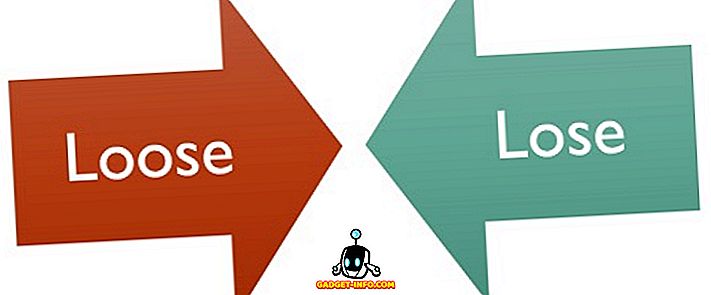
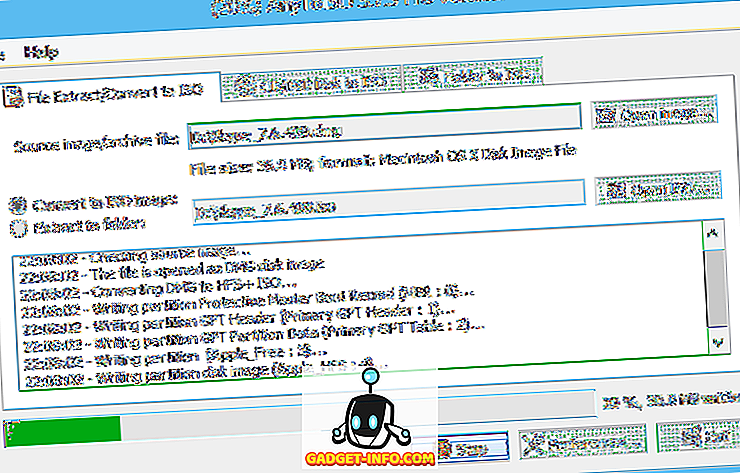





![entretenimiento - El estado de la industria musical [FOTOS]](https://gadget-info.com/img/entertainment/673/state-music-industry.png)
